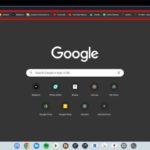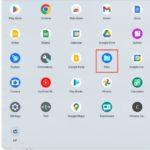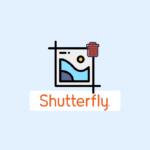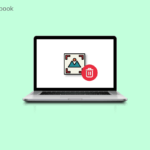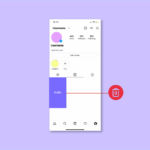Независимо от того, записываете ли вы новый подкаст или делаете следующее видео на YouTube, нужно помнить о нескольких вещах. Например, если вы не будете осторожны с фоном и общей настройкой, ваша запись может получить ненужное эхо и шум. К счастью, вы можете удалить эхо из звука Audacity и уменьшить реверберацию Audacity, просто прочитав эту статью. Итак, дочитайте до конца, чтобы узнать о методах подавления эха Audacity.
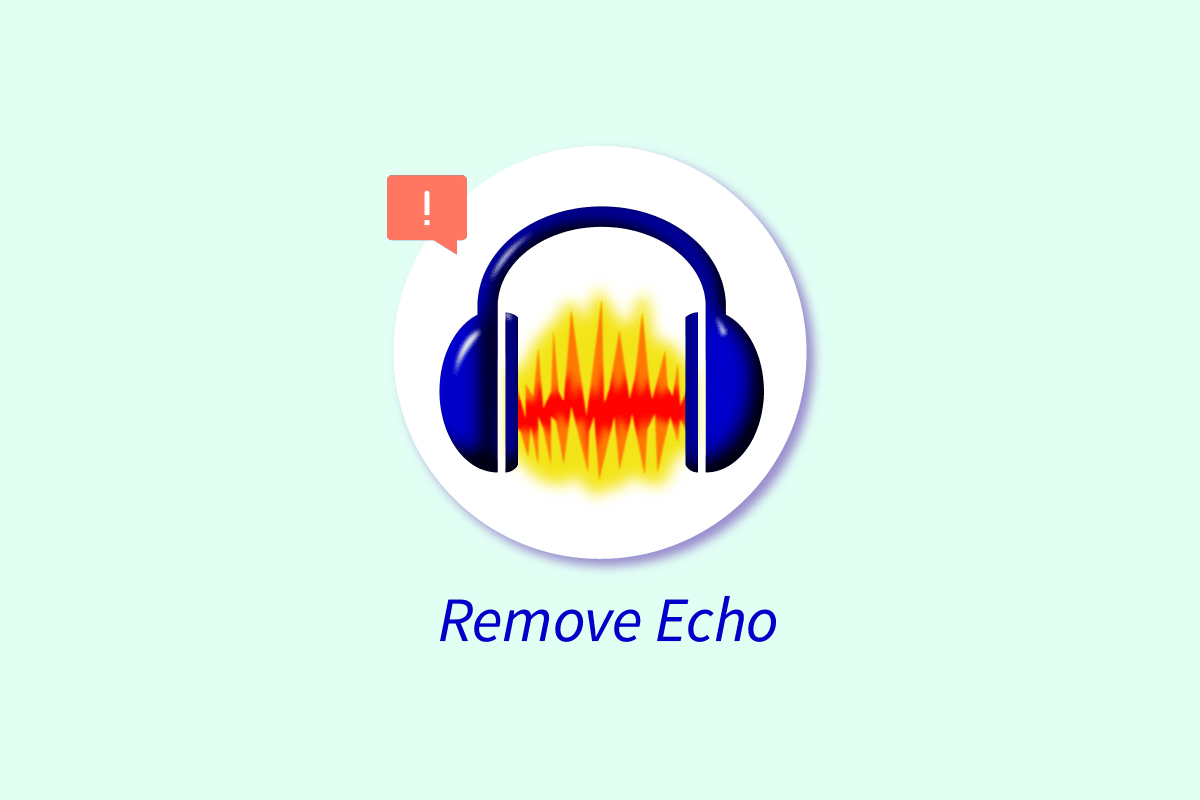
Содержание
Как удалить эхо из звука в Audacity
Продолжайте читать дальше, чтобы найти шаги, которые подробно объясняют удаление эха из звука в Audacity с полезными иллюстрациями для лучшего понимания.
Что вызывает звуковое эхо?
Вы ошибаетесь, если думаете, что эхо в голосовой записи — явление, которое случается раз в неделю. Это один из злейших врагов любого записывающего устройства, будь то певец или рэпер. Ниже приведены наиболее распространенные причины появления эха в аудиозаписях:
Можно ли убрать эхо из звука?
Да, вы можете удалить эхо из аудио в Audacity. Но это не детская игра, и это немного неудобно для некоторых пользователей. Продолжайте читать, чтобы подробно изучить методы.
Как избавиться от эха при записи звука?
Если вы хотите избежать эха во время записи звука, вам необходимо смягчить помещение. С точки зрения непрофессионала, постарайтесь принести больше вещей, которые могут поглощать звук. Например, одеяла, подушки и спальные мешки — некоторые доступные варианты.
Почему я слышу эхо в Audacity?
Может быть несколько причин, по которым вы слышите эхо в своей аудиозаписи в Audacity. Но самое распространенное, что вы можете услышать сигнал от звуковой карты и такой же сигнал от программного обеспечения с небольшой задержкой доставки.
Как удалить эхо из звука в Audacity?
Давайте рассмотрим некоторые методы, которые вы можете использовать для удаления эха из звука в Audacity:
Способ 1: уменьшить шум в Audacity
1. Откройте приложение Audacity на своем компьютере или ноутбуке.
2. Выберите нужную часть записи, где нужно удалить эхо, и щелкните вкладку Эффект на верхней панели.
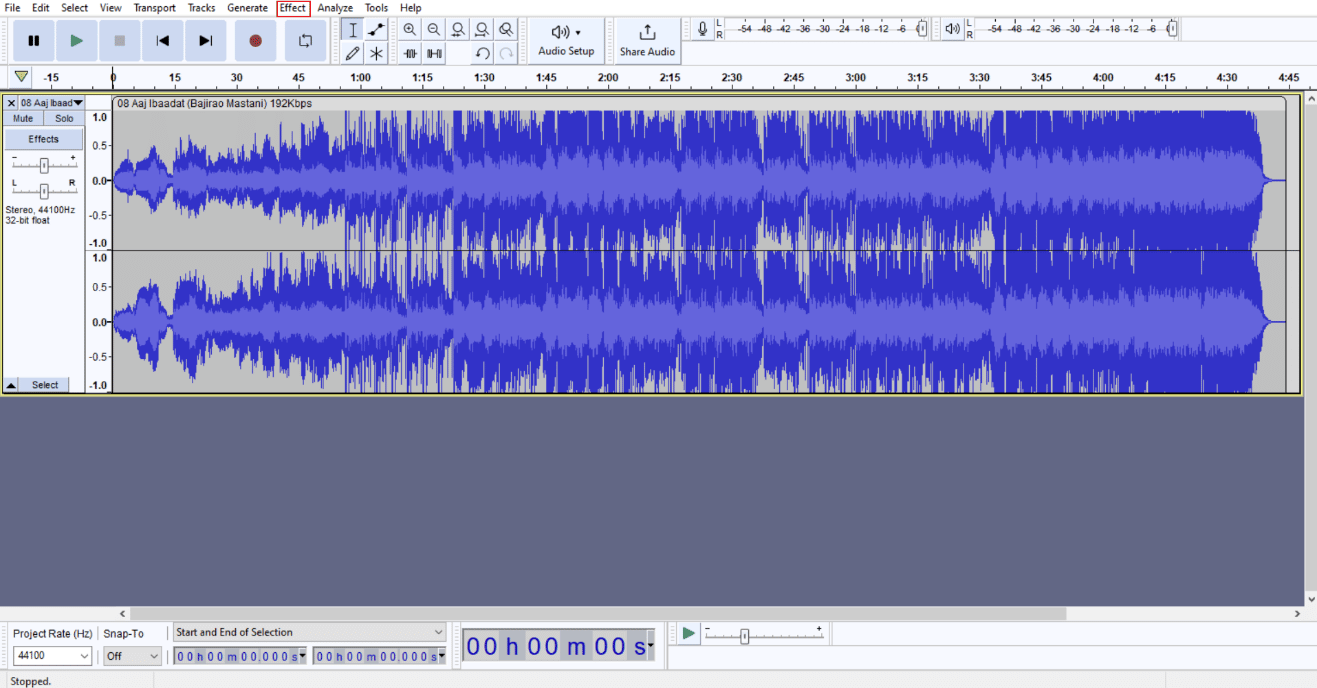
3. Теперь нажмите Удаление и восстановление шума > Шумоподавление.
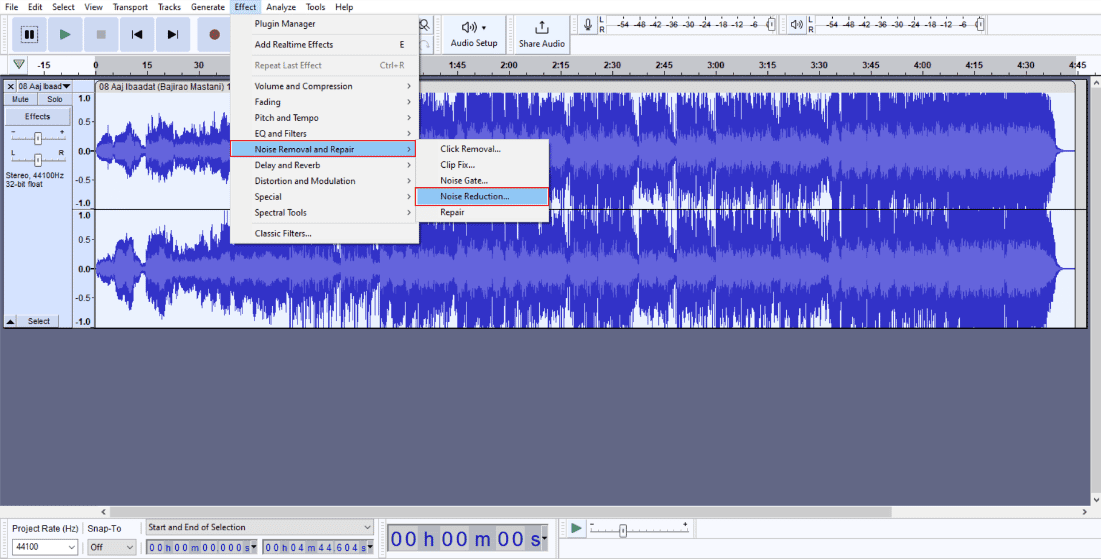
4. Затем нажмите «Получить профиль шума», после чего окно автоматически закроется.
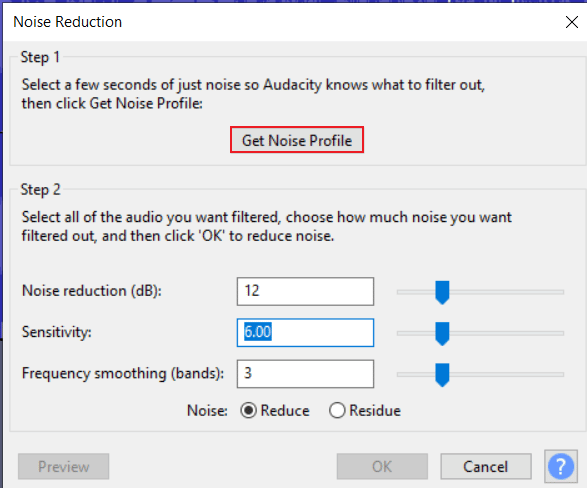
5. Нажмите Эффект > Шумоподавление еще раз, чтобы изменить значения.
Примечание. Ползунок «Подавление шума» точно определяет, насколько фоновый шум вы хотите уменьшить. Точно так же чувствительность определяет, сколько шума будет удалено, а частотное сглаживание должно оставаться в диапазоне от 1 до 6 для речевого содержимого.
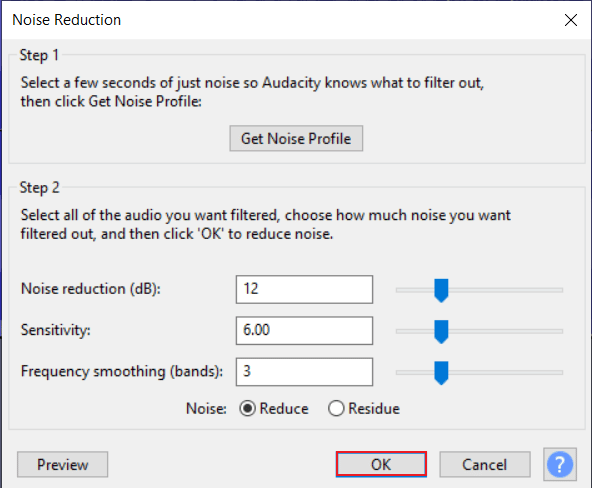
6. Нажмите OK, чтобы сохранить изменения.
Способ 2: удалить эхо с помощью Noise Gate
Если предыдущий метод шумоподавления не дал вам желаемых результатов, вы можете попробовать этот, чтобы уменьшить эхо Audacity. Этот метод дает лучший контроль над другими аспектами с тонкими настройками.
1. Выберите свой трек и нажмите Эффекты.
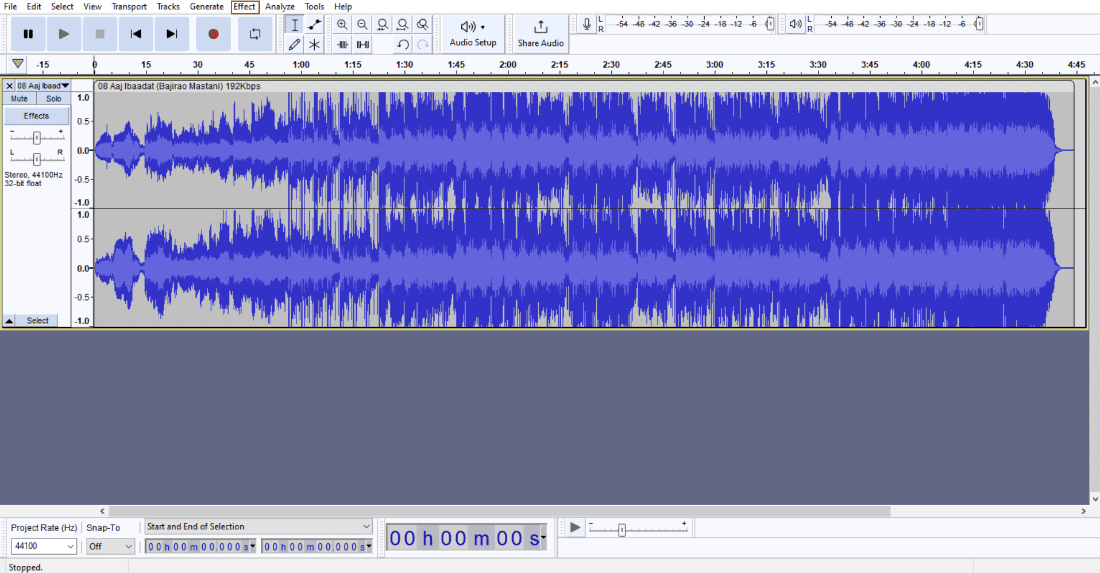
2. Щелкните Удаление и восстановление шума > Noise Gate…
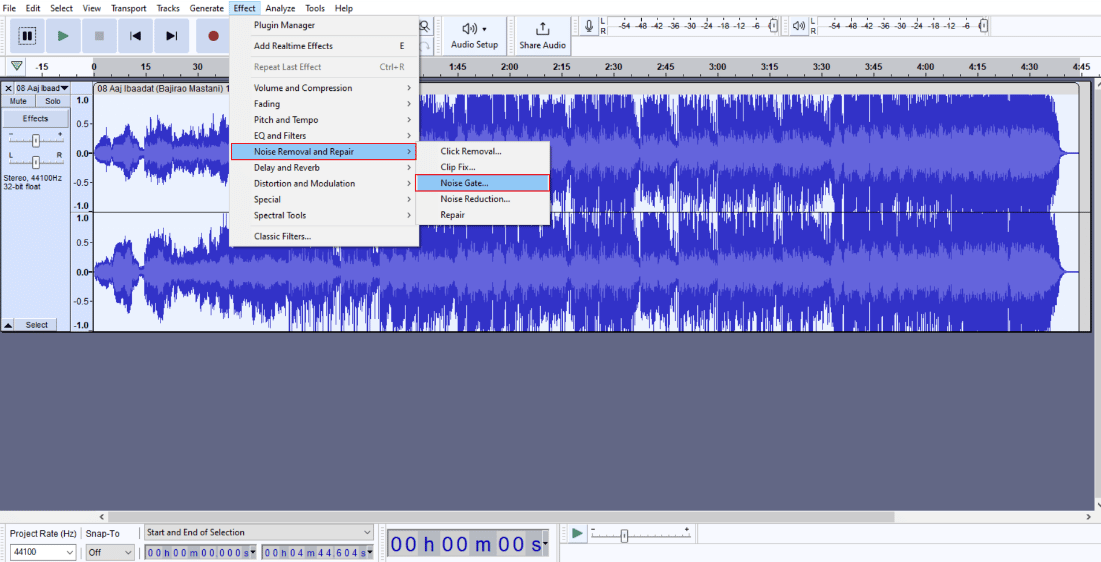
3. Используйте предварительный просмотр при настройке параметров и щелкните OK, когда вы будете удовлетворены настройками.
Способ 3: Отрегулируйте компрессор
Функция компрессора Audacity помогает довести уровень звука до номинала, но без клиппинга. Это потенциально может помочь уменьшить реверберацию Audacity.
1. Выберите свой трек и щелкните вкладку Эффекты.
2. Затем перейдите в Громкость и сжатие > Компрессор…
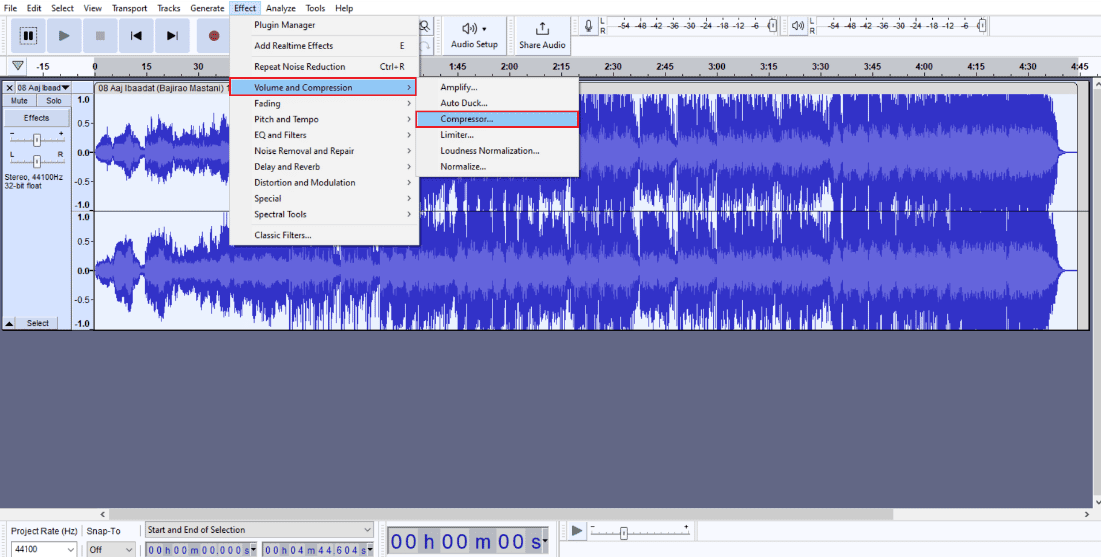
3. Отрегулируйте пороговое значение шума, чтобы увидеть, соответствует ли оно желаемым результатам.
Примечание. Вы также можете настроить и поиграть с порогом, соотношением, временем атаки и временем восстановления.
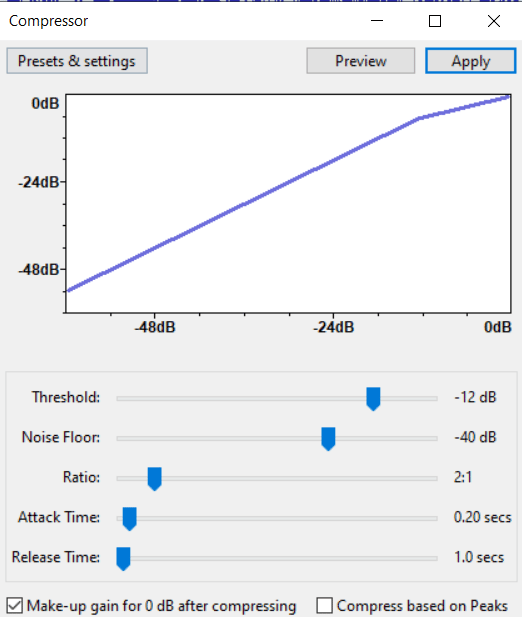
Способ 4: отрегулируйте фильтр высоких и низких частот
Если вы имеете дело с приглушенными звуками, вы можете настроить низкие частоты так, чтобы высокочастотные звуки автоматически усиливались. Точно так же фильтр нижних частот помогает нацеливаться на высокие звуки для усиления низких частот. Чтобы настроить это:
1. Выберите свой трек и нажмите Эффекты.
2. Перейдите в EK и фильтры > Фильтр высоких частот или Фильтр низких частот, чтобы настроить полосу по своему вкусу.
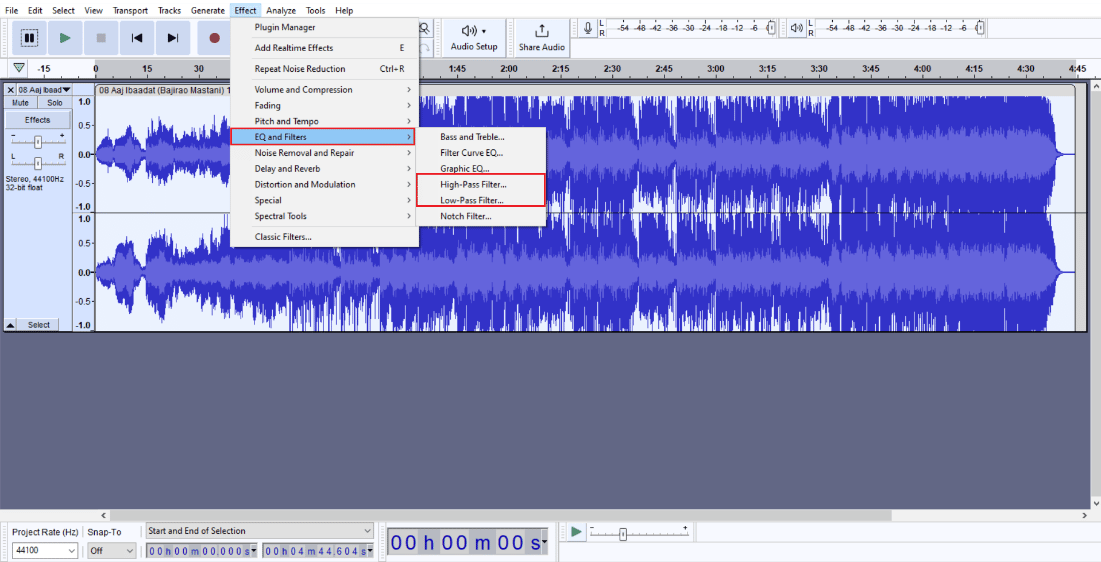
Способ 5: использовать плагин
Вы также можете выполнить подавление эха Audacity с помощью плагина Noisegate. Для этого вы можете ознакомиться с нашим подробным руководством по установке плагина Autotune VST в Audacity. Он подходит для начинающих и охватывает все, что вам нужно знать об упомянутом методе.
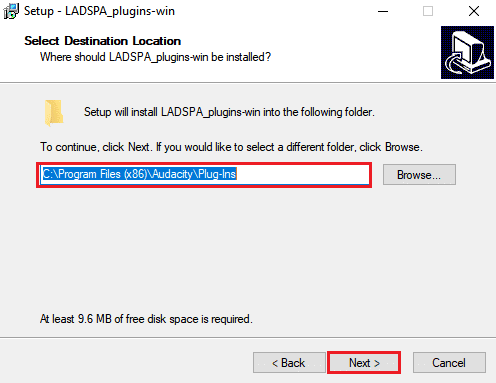
***
Нет никаких сомнений в том, что для удаления эха из звука Audacity и уменьшения реверберации в Audacity требуется время и самоотверженность. Хотя это довольно требовательно, вы можете немного уменьшить его с помощью навыков и терпения. Все, что вам нужно сделать, это настроить различные значения и эффекты и посмотреть, что поможет вам уменьшить эхо. Вы можете отправить нам любые вопросы или предложения по любой другой теме, о которой вы хотите, чтобы мы написали статью. Оставьте их в разделе комментариев ниже, чтобы мы знали.